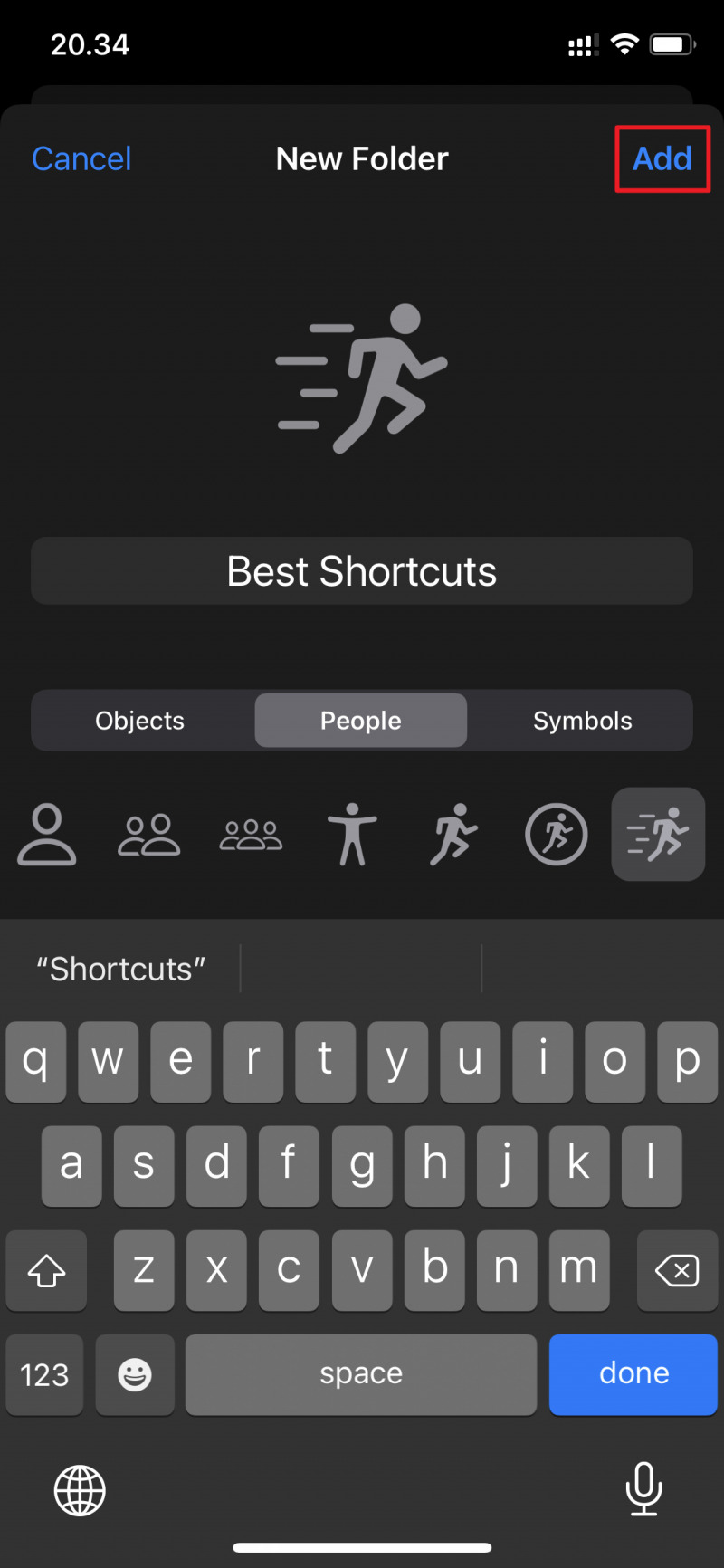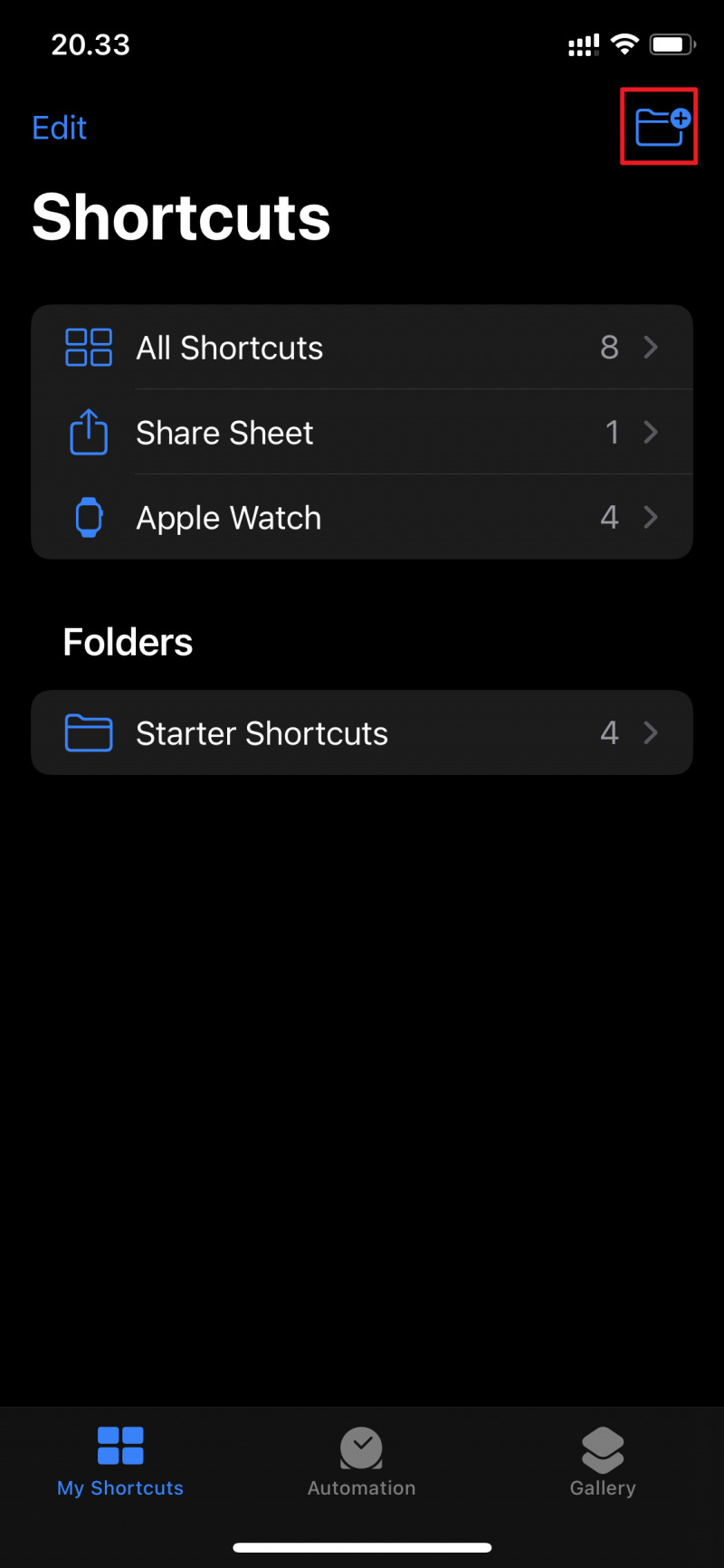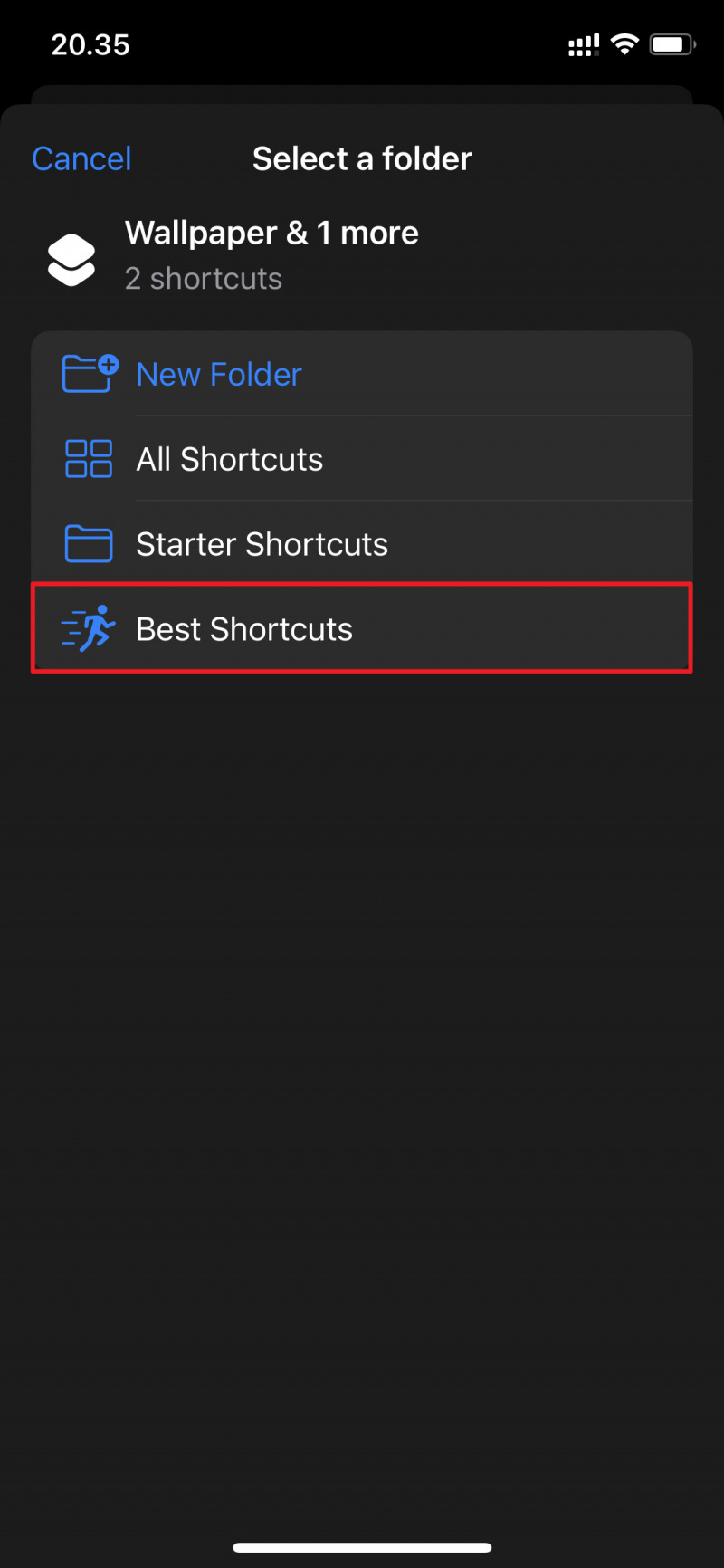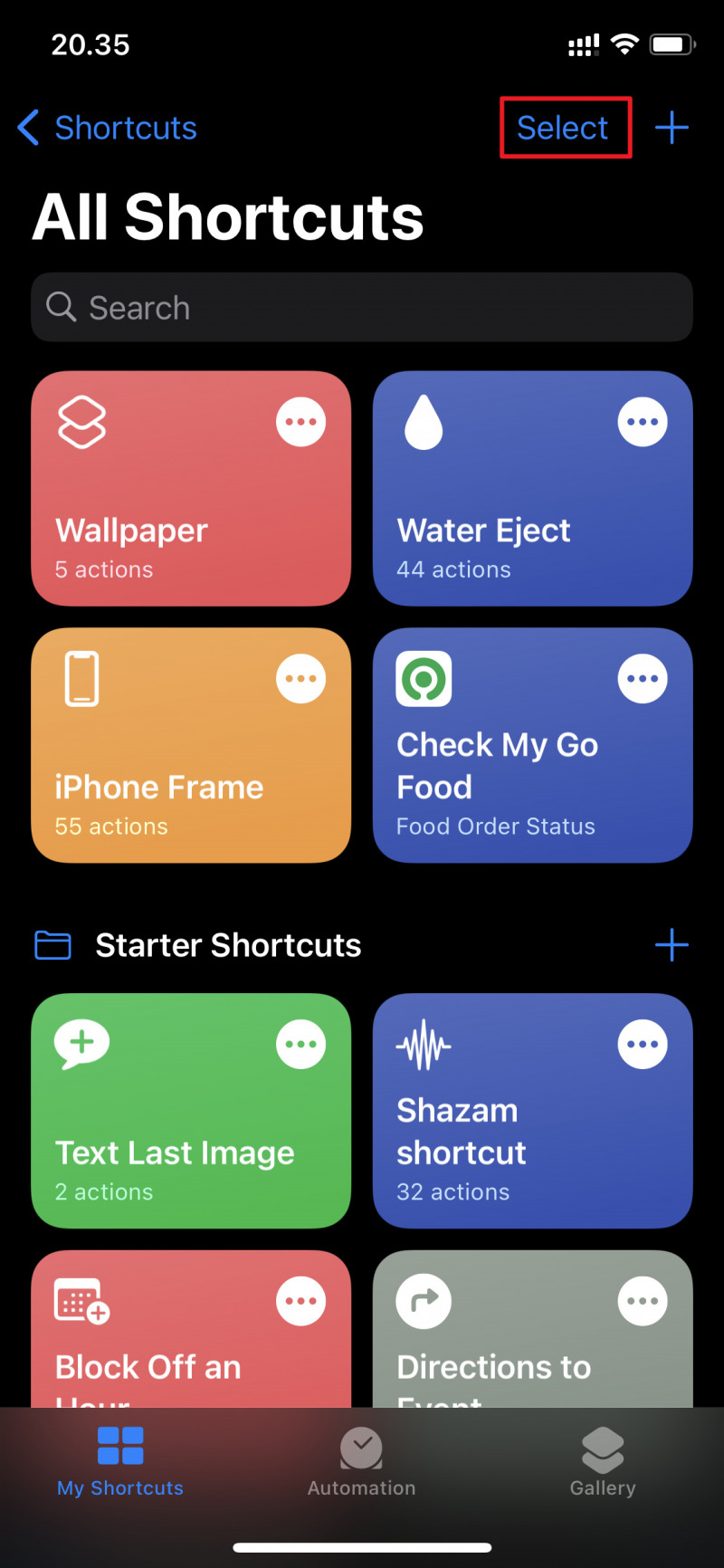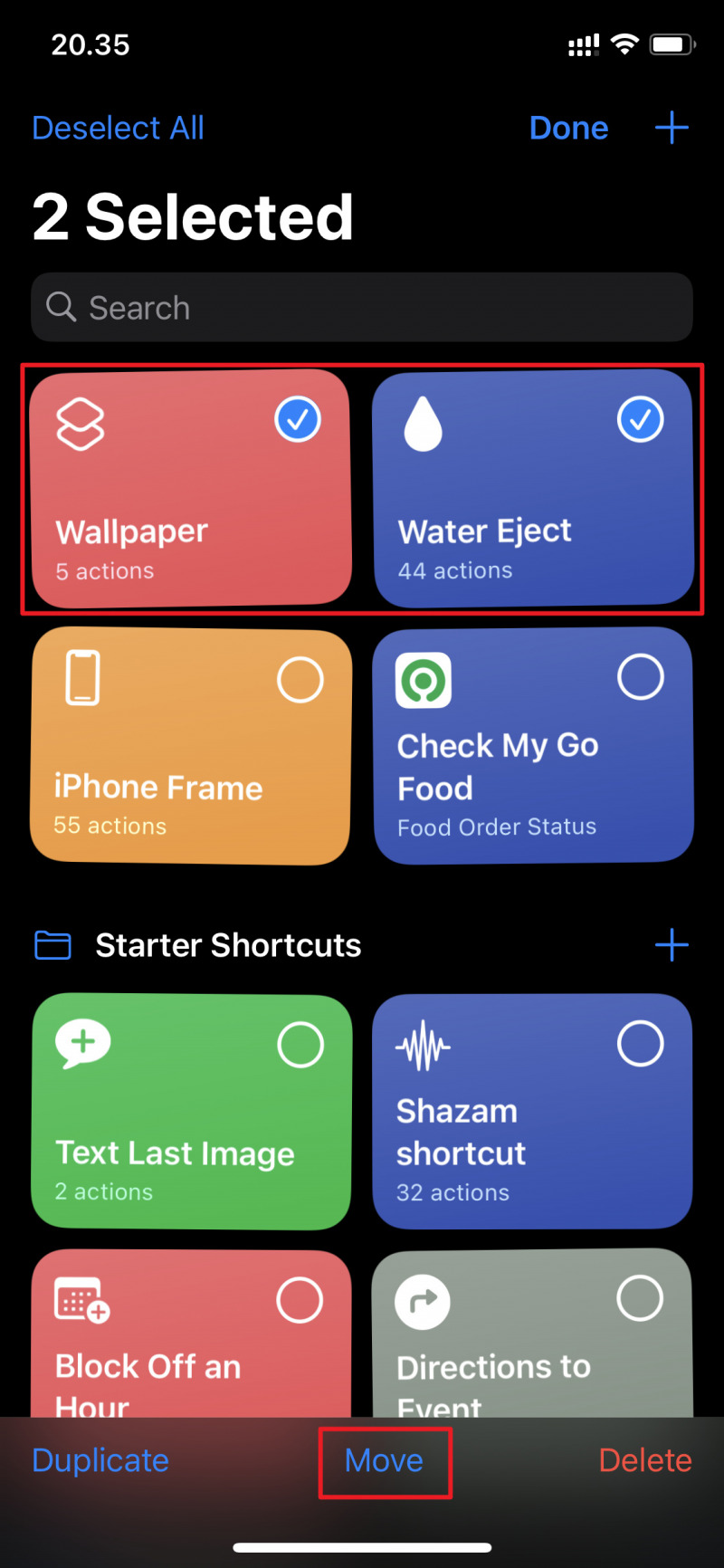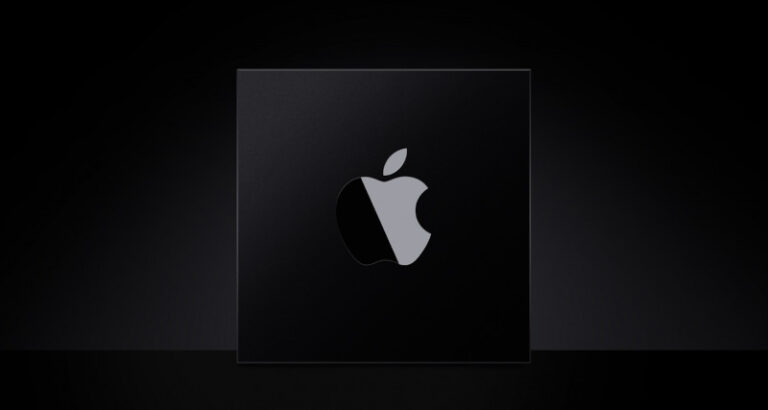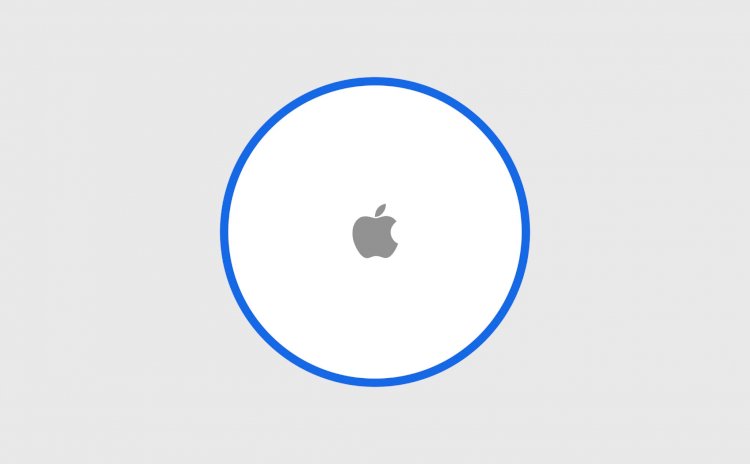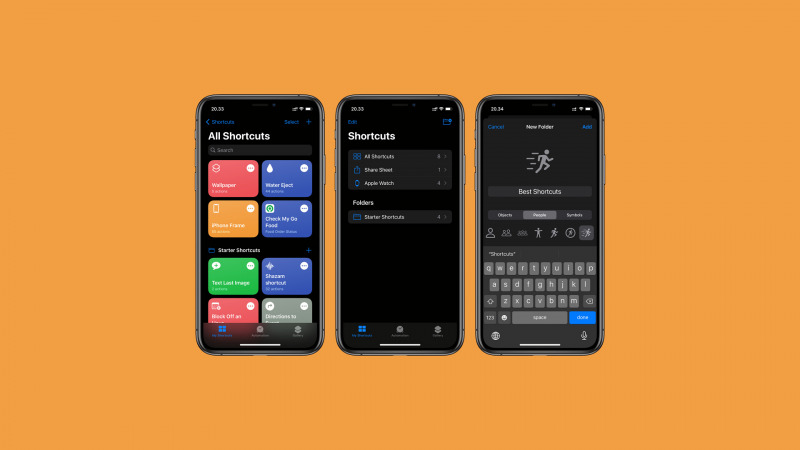
Di iOS 14, Kamu bisa memanfaatkan Siri Shortcut untuk menjalankan shortcut automasi seperti Water Ejector dan Wallpaper Switcher.
Pada artikel kali ini, MacPoin akan memberikan tutorial bagamana cara membuat folder pada aplikasi Shortcuts di iPhone. Jadi jika kamu ingin membuat folder pada Shortcuts, maka kamu bisa membuatnya dengan mudah melalui cara berikut.
Tentunya pembuatan folder ini akan membantu kamu dalam mengorganisir Shortcuts yang masuk ada dengan keinginan.
Membuat Subfolder pada Shortcut di iPhone
- Buka aplikasi Shortcuts.
- Tap opsi < Shortcuts pada pojok kanan atas untuk membuka daftar folder yang ada pada Shortcuts.
- Pada menu Folders, kamu akan mendapati folder Starter Shortcuts yang otomatis bawaan dari iOS. Untuk membuat folder baru, tap opsi new folder pada pojok kanan atas.
- Beri nama folder sesuai keinginan. Kamu juga bisa mengganti icon dari folder tersebut jika ingin. Jika sudah tap Done untuk menyimpan pengaturan.
Setelah folder baru berhasil dibuat, kamu bisa kembali ke folder bawaan iOS untuk memindahkan Shortcut yang ada ke folder baru dengan mengikuti cara dibawah ini.
That’s it!